Версионирование в Yandex DataLens
Версионирование чарта — это возможность хранить историю изменений конфигурации чарта с помощью версий. Список версий доступен пользователям с минимальным правом редактирования на чарт.
Чтобы перейти к списку версий, в верхней части экрана нажмите на значок
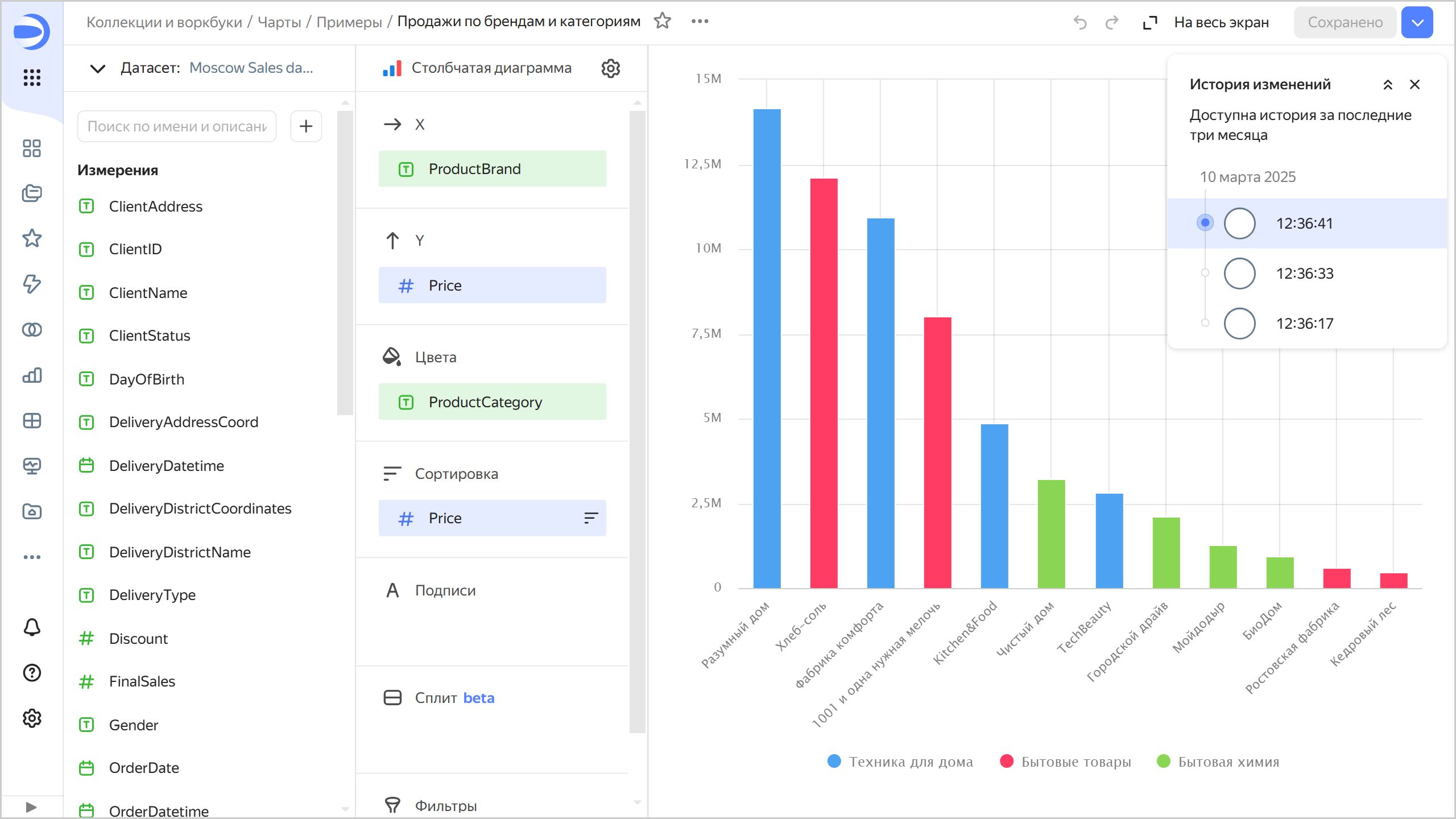
Чтобы перейти к выбранной версии, нажмите на нее в списке. Номер версии отобразится в значении параметра revId строки адреса чарта. При переходе по ссылке, содержащей номер версии в параметре revId, сразу откроется эта версия чарта.
В Editor можно посмотреть различия между версиями.
При редактировании в пределах текущей версии можно отменить или повторно выполнить внесенные изменения. Для этого нажмите:
- значок
- значок
Несохраненные изменения в текущей версии сбрасываются:
- при обновлении страницы;
- при сохранении чарта;
- при переключении на другую версию.
Виды версий
Различают следующие версии:
-
Актуальная. Последняя сохраненная версия чарта.
Версия отображается:
- всем пользователям на дашбордах;
- при переходе в чарт из навигации;
- при открытии чарта в воркбуке;
- при открытии чарта из контекстного меню на редактирование с дашборда.
Актуальной может быть только одна версия чарта.
Если у пользователя есть право доступа Редактирование, он может сделать актуальной любую версию чарта.
Важно
При актуализации любой версии, кроме черновой, создается новая версия чарта.
-
Черновик. Версия, которая содержит несохраненные изменения чарта. Основные пользователи не видят изменений, которые вносятся в черновик. Это позволяет скрывать редактирование чарта до актуализации версии. Чарт может иметь только один черновик.
При открытии черновика вверху отображается панель, на которой указаны: тип версии, дата и время создания и логин автора версии. Справа на панели кнопки:- Сделать актуальной — делает черновик актуальной версией. Актуальная на текущий момент версия станет неактуальной.
- Открыть актуальную — открывает актуальную версию.
Черновик
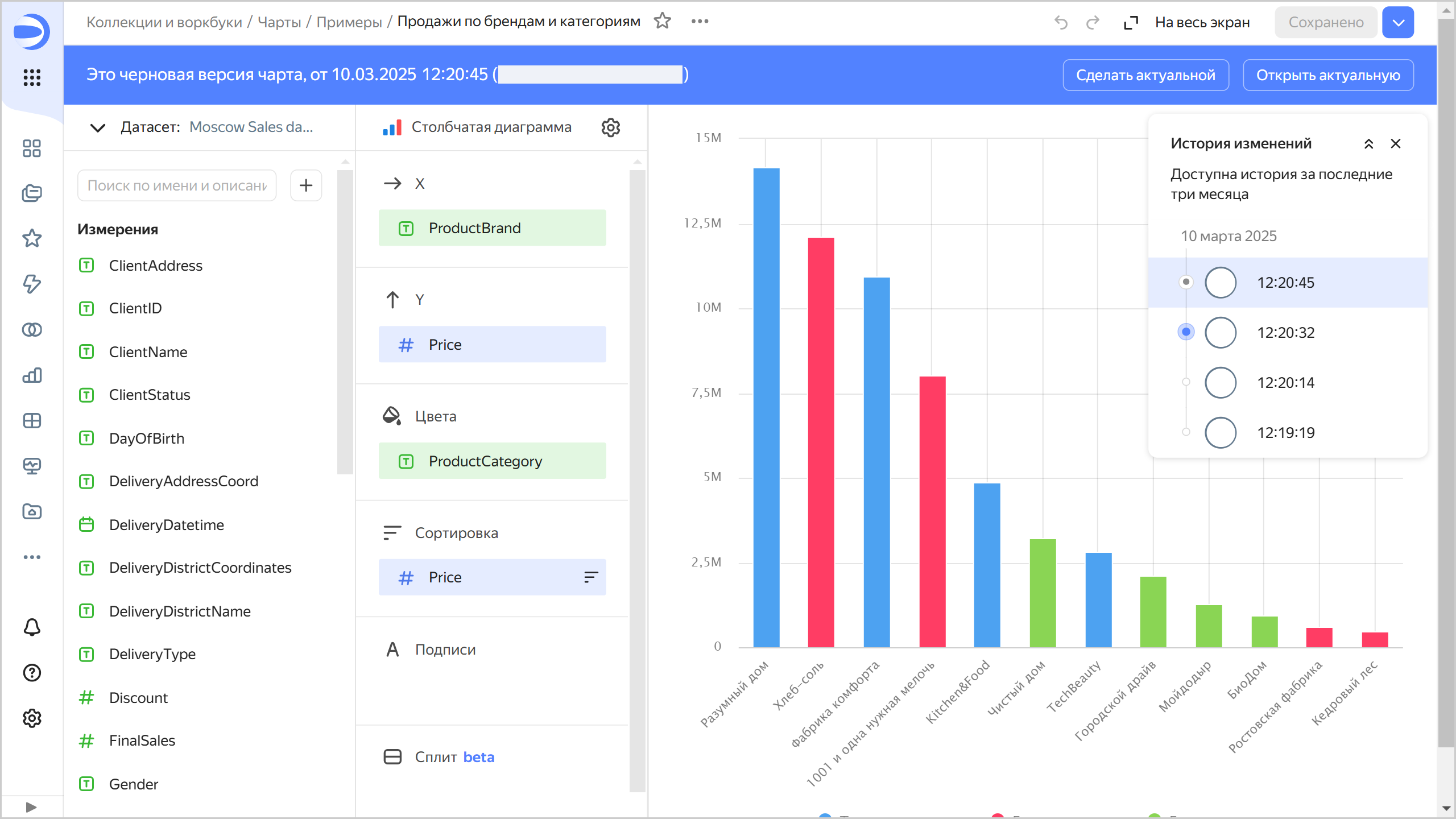
Чтобы создать черновую версию после редактирования чарта, в правом верхнем углу нажмите значок галочки и выберите Сохранить как черновик.
При наличии черновой версии чарта можно сразу открыть ее, если добавить в URL параметр
unreleased=1.Черновую версию чарта можно отобразить на дашборде. Для этого добавьте в параметры виджета на дашборде для этого чарта параметр
unreleasedсо значением1. -
Неактуальная. Версия, которая не является актуальной или черновиком.
При открытии неактуальной версии вверху отображается панель, на которой указаны: тип версии, дата и время создания и логин автора версии. Справа на панели кнопки:- Сделать актуальной — делает текущую неактуальную версию актуальной. Актуальная на текущий момент версия и черновик (если он есть) станут неактуальными.
- Открыть актуальную — открывает актуальную версию.
Неактуальная версия
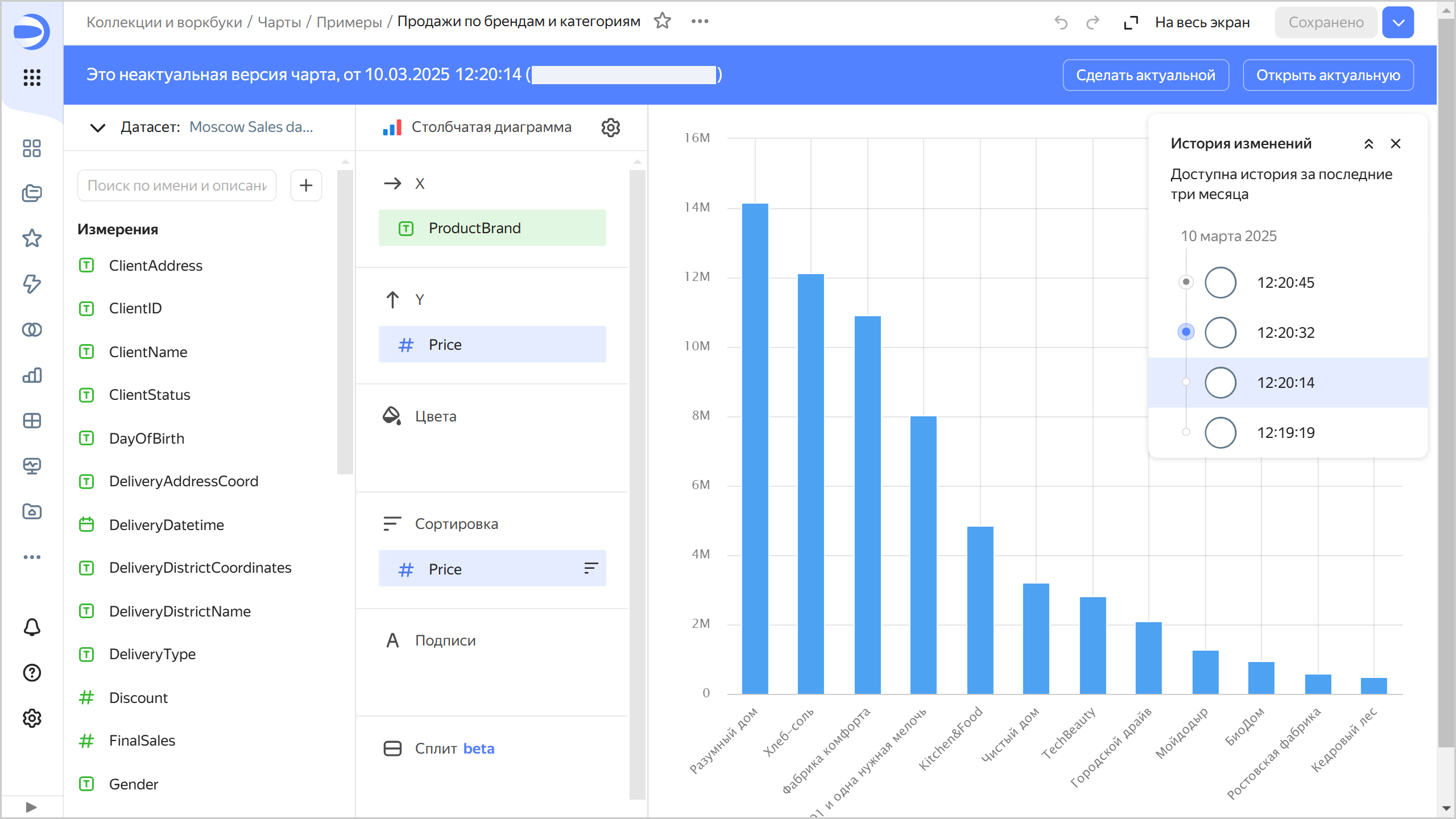
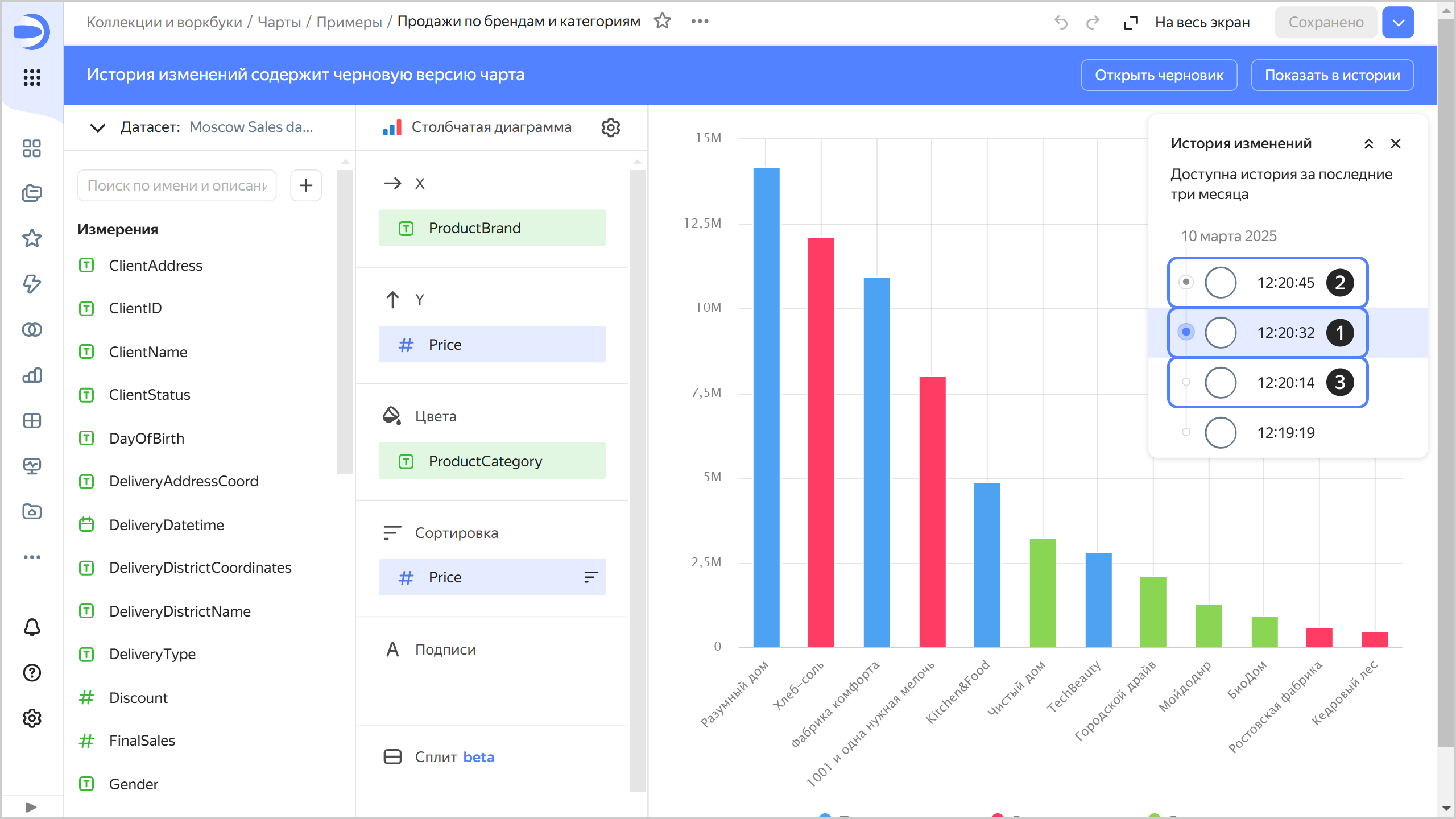
Совет
Любой версией чарта можно поделиться: добавьте к ссылке на чарт параметр revId (например, ?revId=zac5m4edoaqqr).
Сравнение версий в Editor
Чтобы в Editor посмотреть различия между версиями, в списке версий наведите на версию, с которой надо сравнить текущую и нажмите
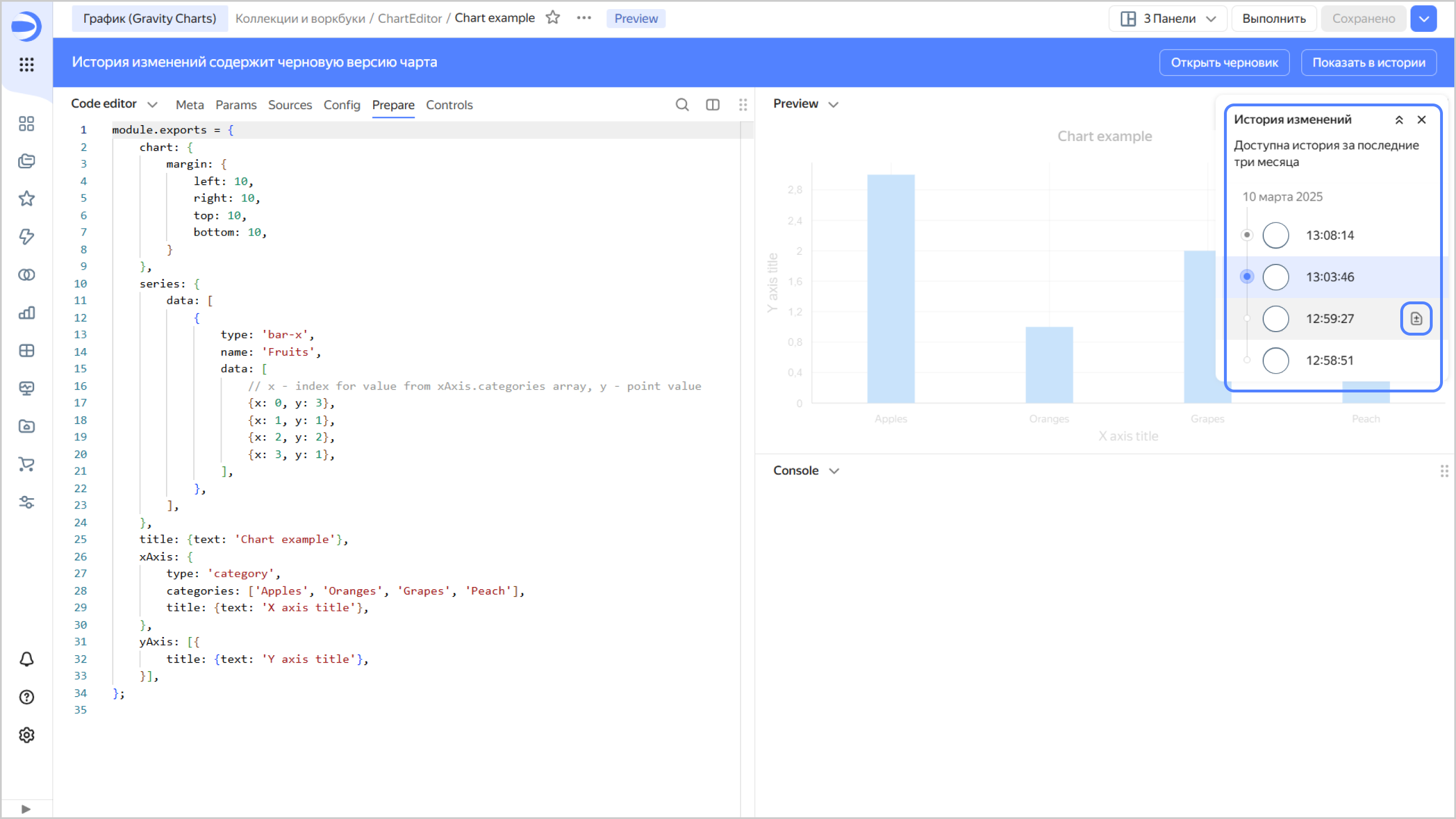
Различия будут выделены цветом.
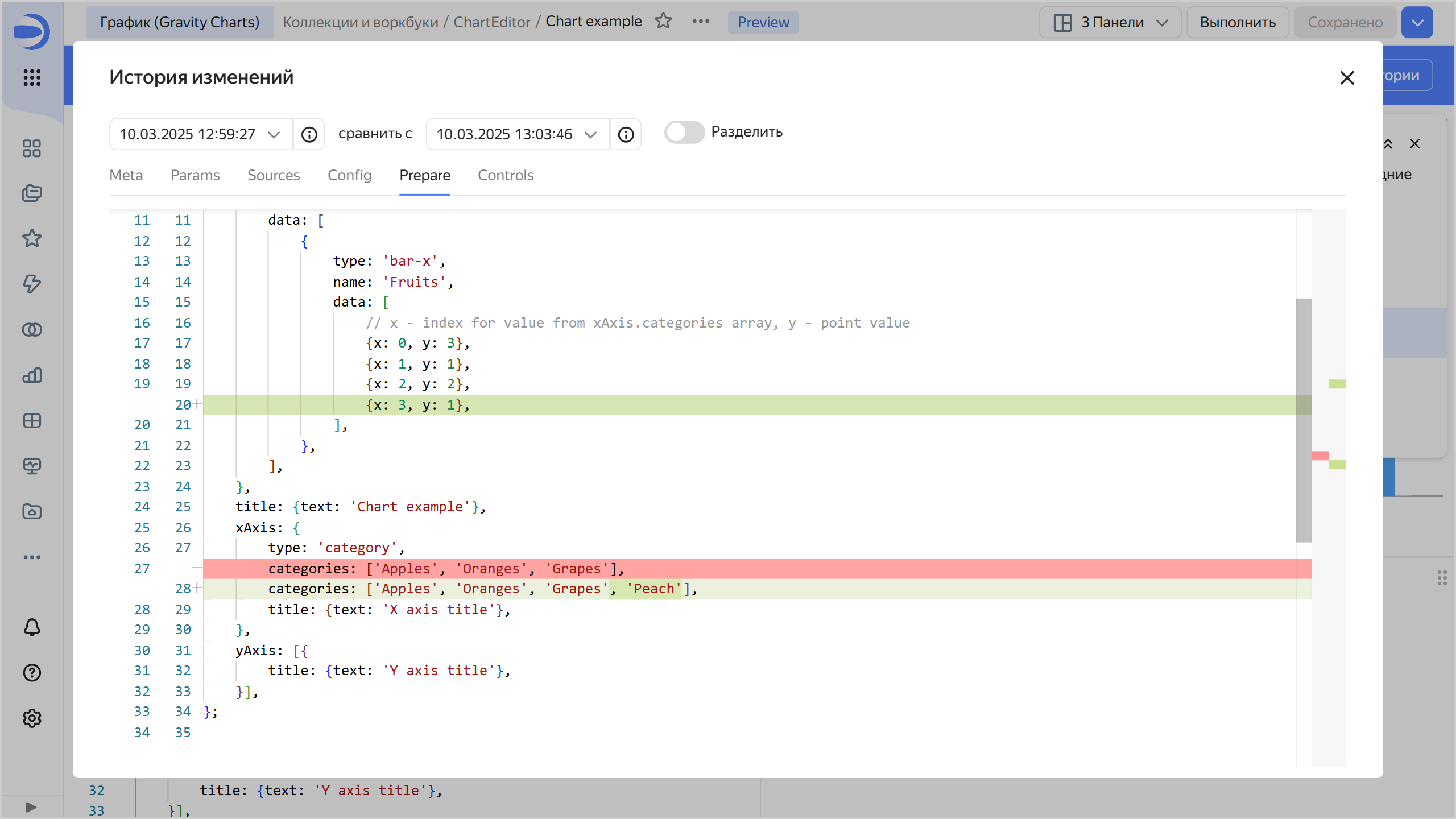
Создание новой версии
Новая версия автоматически создается:
- в режиме редактирования актуальной версии чарта — после нажатия кнопки Сохранить (создается новая актуальная версия) или
- в режиме редактирования черновика или неактуальной версии чарта — после нажатия кнопки Сохранить как черновик (создается новая черновая версия) или
- в режиме просмотра черновика или неактуальной версии чарта — после нажатия кнопки Сделать актуальной.
Изменения конфигурации чарта, которые после сохранения приводят к созданию новой версии:
- изменение настроек чарта, доступных при нажатии на значок
- добавление, переименование, удаление полей чарта;
- добавление, удаление полей в секции чарта.
Редактирование версий
Можно редактировать любую версию чарта.
Редактирование актуальной версии
Если в чарте есть черновик, при переходе к редактированию актуальной версии на верхней панели появится сообщение о наличии черновой версии в истории изменений.
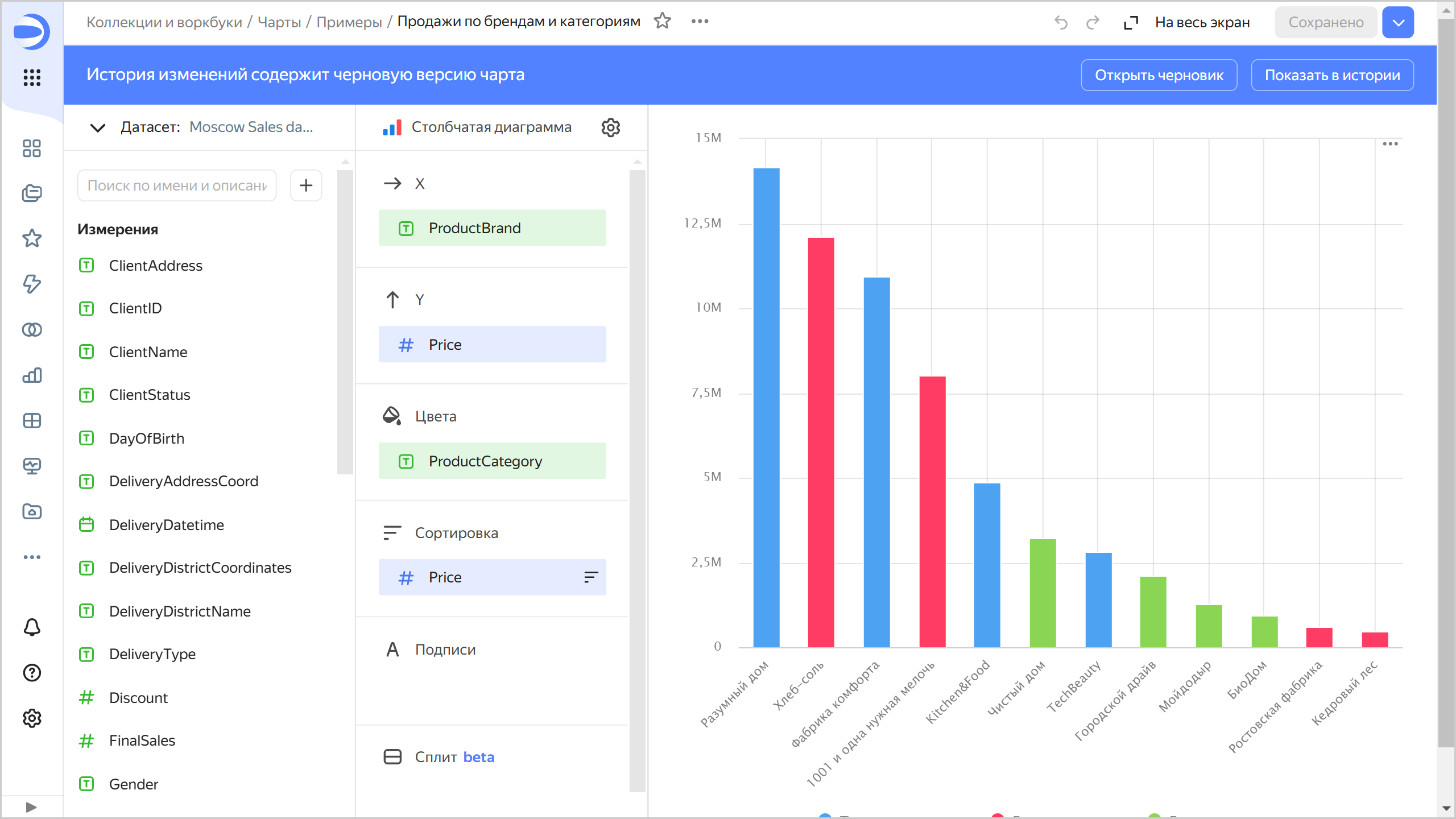
Нажмите на кнопку:
- Открыть черновик — чтобы перейти к черновику.
- Показать в истории — чтобы отобразить список версий.
Редактирование черновика
Для редактирования черновика выберите его в списке версий. Чтобы сохранить изменения черновика, вверху справа нажмите:
- Сохранить как черновик — будет создан новый черновик. Текущий черновик станет неактуальной версией.
Редактирование неактуальной версии
Для редактирования неактуальной версии выберите ее в списке версий. Чтобы сохранить изменения неактуальной версии, вверху справа нажмите:
- Сохранить как черновик — будет создан черновик из редактируемой версии. Если есть текущий черновик, он станет неактуальной версией.
Ограничения
- История изменений доступна только за последние три месяца.
- История изменений содержит только список версий чарта и включает: вид версии, дату и время сохранения и автора редактирования.
- Версии чарта не содержат изменений прав доступа (эта операция производится отдельно от редактирования самого чарта).
- В версиях не отображается список изменений. Доступен лишь просмотр сохраненного состояния конфигурации чарта.